显示器怎么调不刺眼
发布时间:2017-06-02 10:00
设置电脑背景颜色好的话,可以让保护我们的眼睛,下面是小编为大家介绍显示器调节颜色不刺眼的方法,欢迎大家阅读。
显示器调节颜色不刺眼的方法
步骤一、设置电脑窗口背景颜色
1 在桌面空白处点击鼠标右键,弹出下拉菜单,选择“属性”,打开显示属性对话框后,选择“外观”,再点击“高级”,如图所示
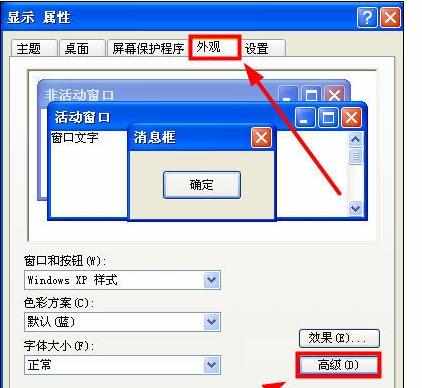
2 弹出高级外观对话框,在项目栏中选择“窗口”,再点击“颜色”,如图所示
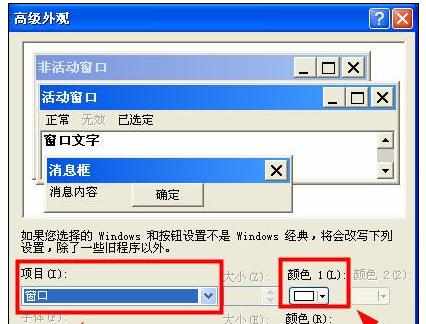
3 弹出下拉菜单,点击“自定义”,弹出颜色对话框;将色调设为85,将饱和度设为90,将亮度设为205;再点击“添加到自定义颜色”,再选择已经添加的颜色,按确定,如图所示
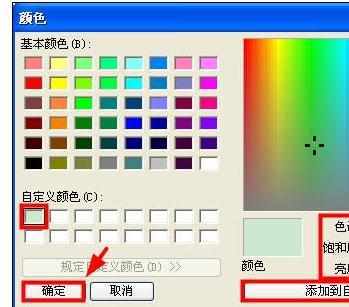
4 一路按“确定”,ok,打开我的电脑,随便打开一个盘,查看,窗口背景已经变成我们设置的颜色了,苹果绿就没有白色刺眼了。
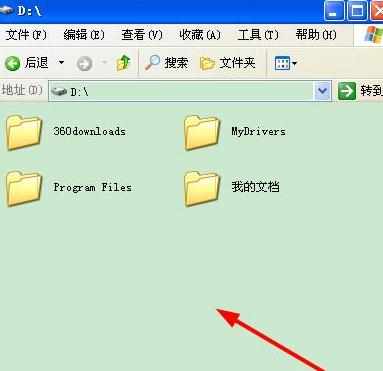
END
步骤二、设置屏幕分辨率和颜色质量
1 在桌面空白处点击鼠标右键,弹出下拉菜单,选择“属性”,打开显示属性对话框,点击“设置”,如图所示
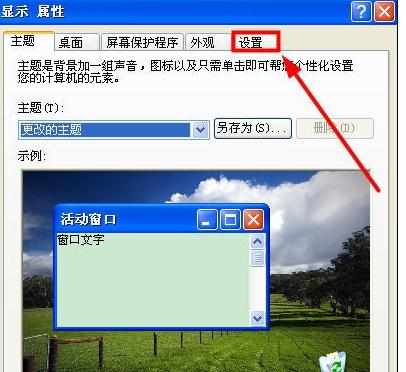
2 将屏幕分辨率调高,将颜色质量调高,在点击确定,分辨率和颜色质量都设置好了,如图所示

END
步骤三、设置监视器屏幕刷新频率
监视器屏幕刷新频率如果过低,你会感觉到电脑屏幕在闪烁。在步骤二的最后一步点击“高级”,如图所示
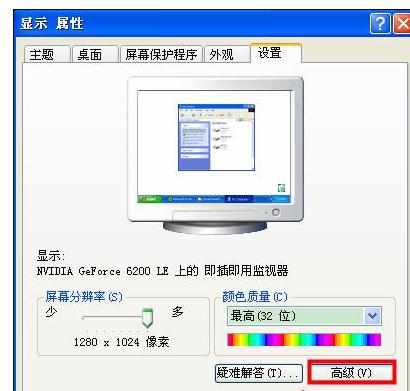
打开对话框后,选择“监视器”,将屏幕刷新频率调到最高。(刷新频率跟硬件有关,自己调高即可),确定,如图所示
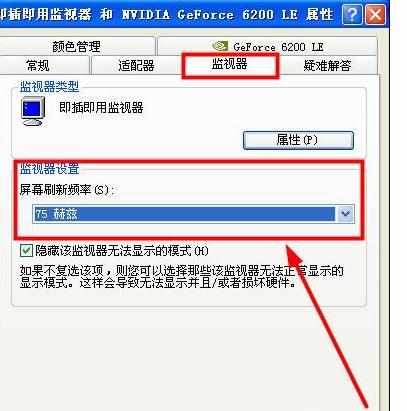
好了,所有的设置均已到位,你的眼睛将受到更好的保护了。
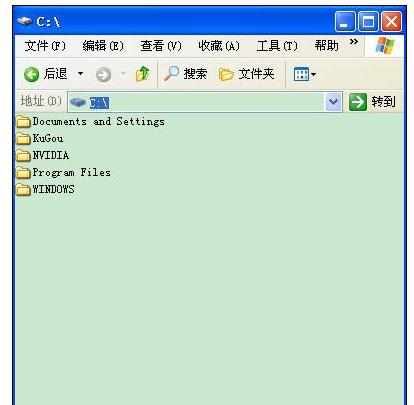

显示器怎么调不刺眼的评论条评论